Apple TV で tvOS をアップデートする方法
Apple は毎年秋に、Apple TV のオペレーティング システムである tvOS のメジャー アップデートをリリースします。 Apple は、小規模なアップデートも含めて、年間を通じて新しい興味深い機能を追加しています。たとえば、Apple TV を HomeKit Hub として使用できるようになったことをご存知ですか?
Apple TV をしばらく使用していない場合は、tvOS を更新する時期かもしれません。忘れがちな人は、自動更新機能を有効にすることもできます。冒険好きなら、Apple TV でも tvOS ベータ版のアップデートを入手できます (iPhone ベータ版とは異なり、数回クリックするだけでベータ版チャンネルに参加できます)。

Apple TV (第 4 世代および 4K モデル) で tvOS を手動で更新する方法
2015 年に発売された第 4 世代の Apple TV は、古いバージョンとはかなり異なります。新しいモデル (新しい 4K モデルを含む) の更新方法は以前とは異なります。
<オール>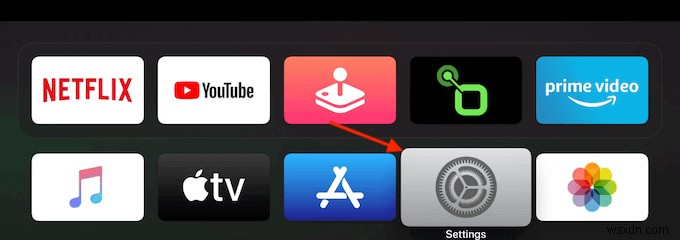
- ここで、システムを選択します オプション
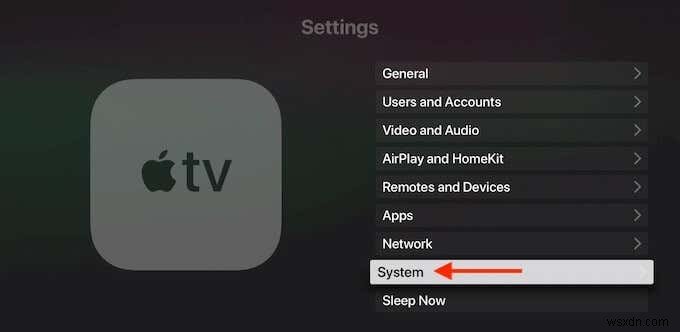
- [システム] 画面で、[ソフトウェア アップデート] に移動します
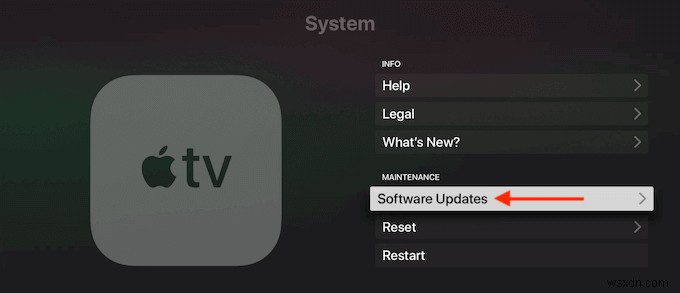
- tvOS の現在のバージョンが画面の左側に表示されます。ソフトウェアを更新するには、[ソフトウェアの更新] をクリックします。 ボタン。
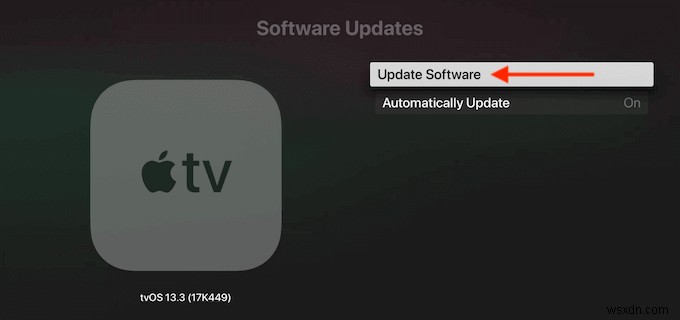
- ポップアップから、[ダウンロードしてインストール] を選択します tvOS アップデートをすぐにダウンロードしてインストールするオプション
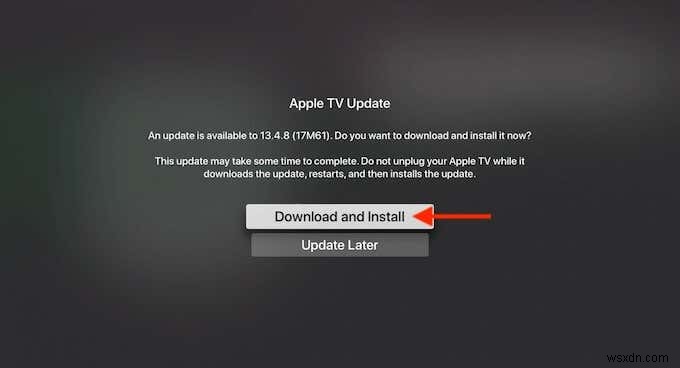
- Apple TV にダウンロード バーが表示されるようになりました。
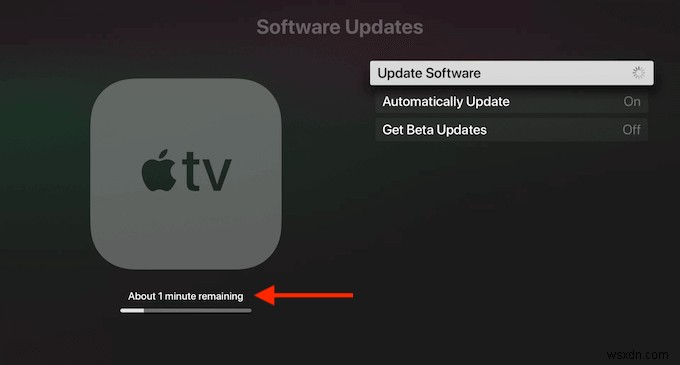
- ダウンロードが完了すると、インストール プロセスがすぐに開始されます。 tvOS がアップデートを準備してインストールする様子が表示されます。

- アップデートがインストールされると、Apple TV が再起動し、ダッシュボードが再び表示されると、Apple TV で最新バージョンの tvOS が実行されます。
Apple TV 第 3 世代のアップデート方法
Apple は、古い第 3 世代 Apple TV モデルのアップデートを引き続き提供しています。古いモデルを使用している場合は、次の手順を使用して Apple TV ソフトウェアを更新します。
<オール>Apple TV がアップデートをダウンロードしてインストールします。処理中は Apple TV のプラグを抜かないでください。
Apple TV で tvOS の自動更新をオンにする方法
Apple TV 4K または Apple TV HD (Google Chromecast の優れた代替手段となります) で常に最新バージョンのオペレーティング システムを実行したい場合は、新しいアップデートが利用可能になったときに自動的にインストールするように設定できます。
<オール>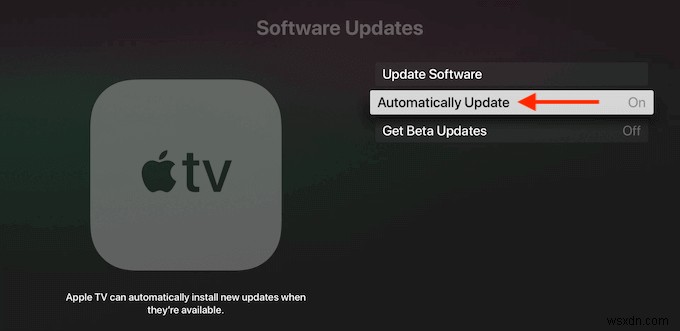
古いバージョンの Apple TV を使用している場合は、[設定] に移動します> 全般> ソフトウェア アップデート をクリックし、ここから [自動更新] をオンにします オプション。
Apple TV で tvOS ベータ アップデートを入手する方法
iOS または iPadOS のベータ アップデートを入手するには、Apple のパブリック ベータ プログラムにサインアップするか、開発者プロファイルをダウンロードする必要があります。 tvOS でのベータ更新の取得は、はるかに簡単です。
<オール>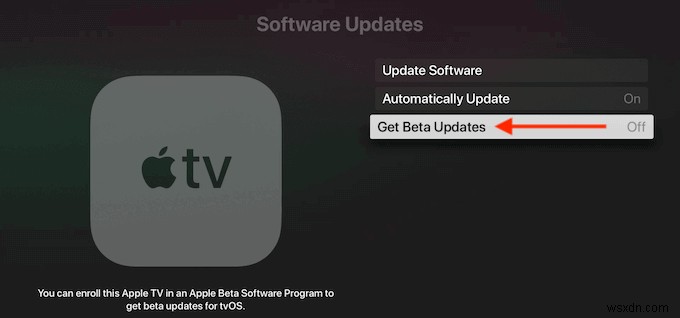
- ポップアップから、[ベータ アップデートを入手] を選択します。 オプション
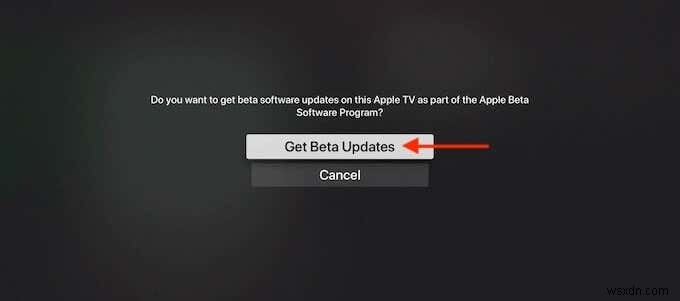
- Apple は、条件への同意を求めます。ここで、[同意する] を選択します オプション
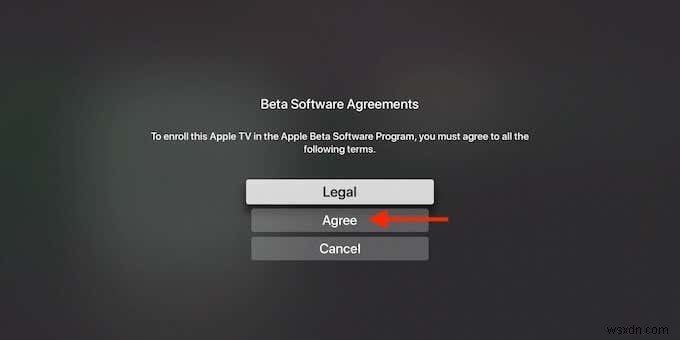
- ダウンロードしてインストールを選択するだけです 次の画面のオプション
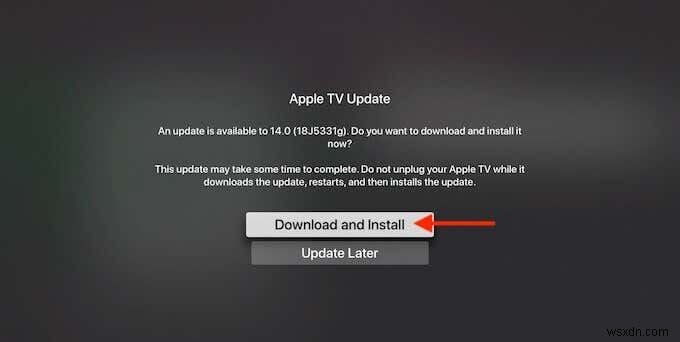
- Apple TV は最新のベータ アップデートをダウンロードし、数分でインストールされます。
Apple TV で tvOS の現在のバージョンを確認する方法
最新バージョンの tvOS にアップデートしたことを確認したい場合、または第 4 世代 Apple TV の tvOS オペレーティング システムの現在のバージョンを確認したい場合は、設定アプリからいつでも行うことができます。
<オール>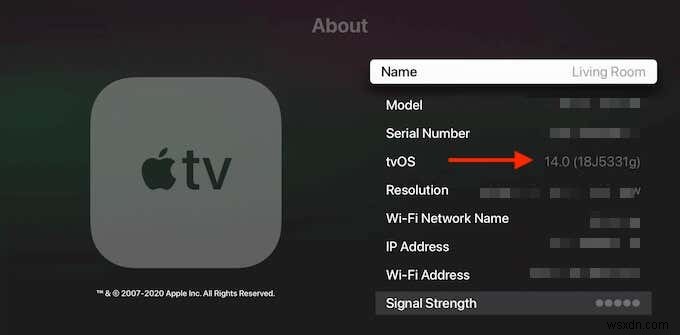
古い第 3 世代モデルを使用している場合は、[設定] に移動します> 全般> ソフトウェアの更新 tvOS の現在のバージョンを表示します。
tvOS アップデートのトラブルシューティング
通常、Apple TV で tvOS ソフトウェアを更新するプロセスはスムーズですが、問題が発生する場合があります。場合によっては、ソフトウェアの更新自体が新しい問題を引き起こす可能性があります。最新バージョンの tvOS に更新する前に、しばらく待つことをお勧めします。
また、更新するときは、安定した Wi-Fi 接続があること、およびインストール プロセス中に Apple TV のプラグを抜かないことを確認してください。
白い画面の問題
Apple TV の白い画面に白いコードと iTunes アイコンが表示されている場合は、iTunes を使用して Apple TV を復元する必要があることを意味します。
ブロックされた Apple TV を復元
Apple TV が故障して電源が入らない場合は、iTunes から復元するしかありません。
<オール>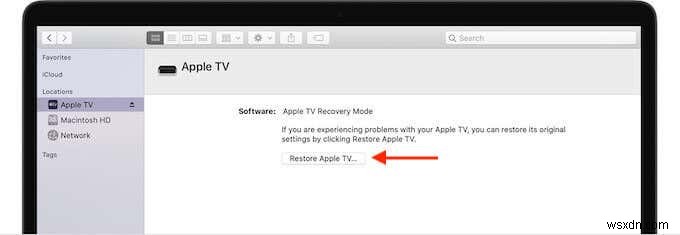
Apple TV で最新バージョンの tvOS に更新したので、時間をかけて新しい機能を調べてください。 新着情報が見つかります ソフトウェア アップデートのボタン 新しい機能に慣れるのに役立つセクション。
tvOS で気に入っている新機能は何ですか?以下のコメントで私たちと共有してください。 tvOS の更新後に Netflix のストリーミングに問題がある場合は、Apple TV の Netflix トラブルシューティング ガイドをご覧ください。
-
Apple Watch のアップデート方法
Apple Watch は、市場で最高のスマートウォッチの 1 つです。使いやすさ、統合された Siri 機能、および常時表示のディスプレイにより、スマートなフィットネス ウォッチを探している場合でも、日常的に使用するウォッチを探している場合でも最適です。 ありがたいことに、Apple Watch のアップデートは複雑なプロセスではありません。ほとんどの場合、アプリは更新を通知します。アラートを無視して更新を無視した場合、または単に Apple Watch を手動で更新する方法を知りたい場合は、Apple Watch を更新する方法を次に示します。 まず、互換性を確認する必要があります
-
Windows 11 PC の更新方法
Microsoft は、Windows 11 OS の新機能を継続的にアップグレードしており、できるだけ早くコンピューターを更新するようお客様に促しています。ファイル エクスプローラーのタブ、クイック設定の Bluetooth メニュー オプション、その他多くの機能がすべて最新リリースに含まれています。全体として、Microsoft の最新のデスクトップ オペレーティング システムを使用するのはスリル満点です。そのため、Windows 11 を現在のビルドに更新するかどうかを検討している場合は、そうするための 5 つの簡単な方法のリストをまとめました。ガイドに従って、すべての制限を回避しながら
